
iPhone 拍照的时候都会有上下的黑边,要如何才能将拍照的取景窗放大到 Full screen 呢?每次调整完下一次都又会再跑回来?该如何保留上一次的 Setting?其实只要去「Settings」App 里就可以做到了。
▌iPhone拍照全屏幕
iPhone 预设的拍照格式是 4:3,如果要改成 Full screen 的话是 16:9,只需要在 Camera 开启后,点选上方的箭头,便会叫出下方的参数调整选项,中间的「4:3」按下去就可以选择你要的照片比例。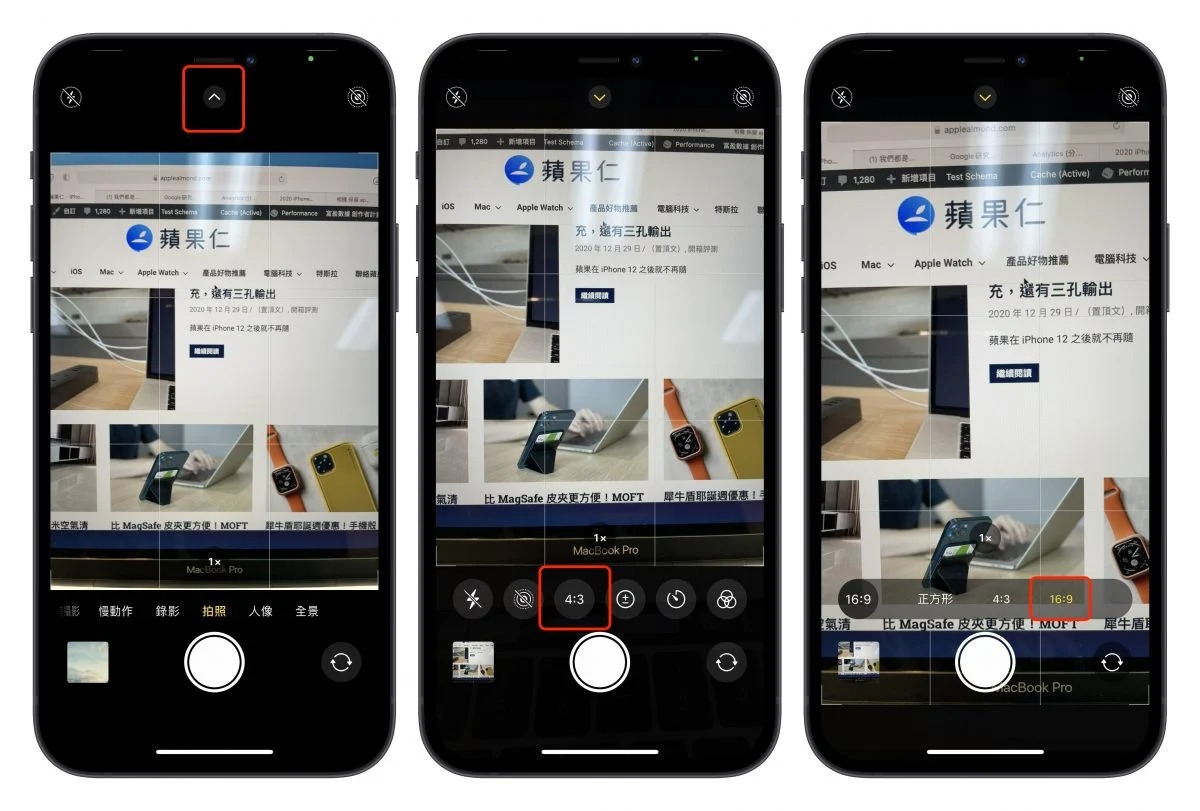
▌保留上次的相机设定
有时候你会发现当你重开 Camera 后,之前 Settings 的 Camera mode 跑掉了,或是你希望一直维持在录像模式方便你快速捕捉想要的生活片段,这时只要进入「Settings」>「Camera」>,里面有一个「Preserve Settings」,将这边的选项都 Open,就可以每一次打开都是维持上一次使用 Camera App 的模式了。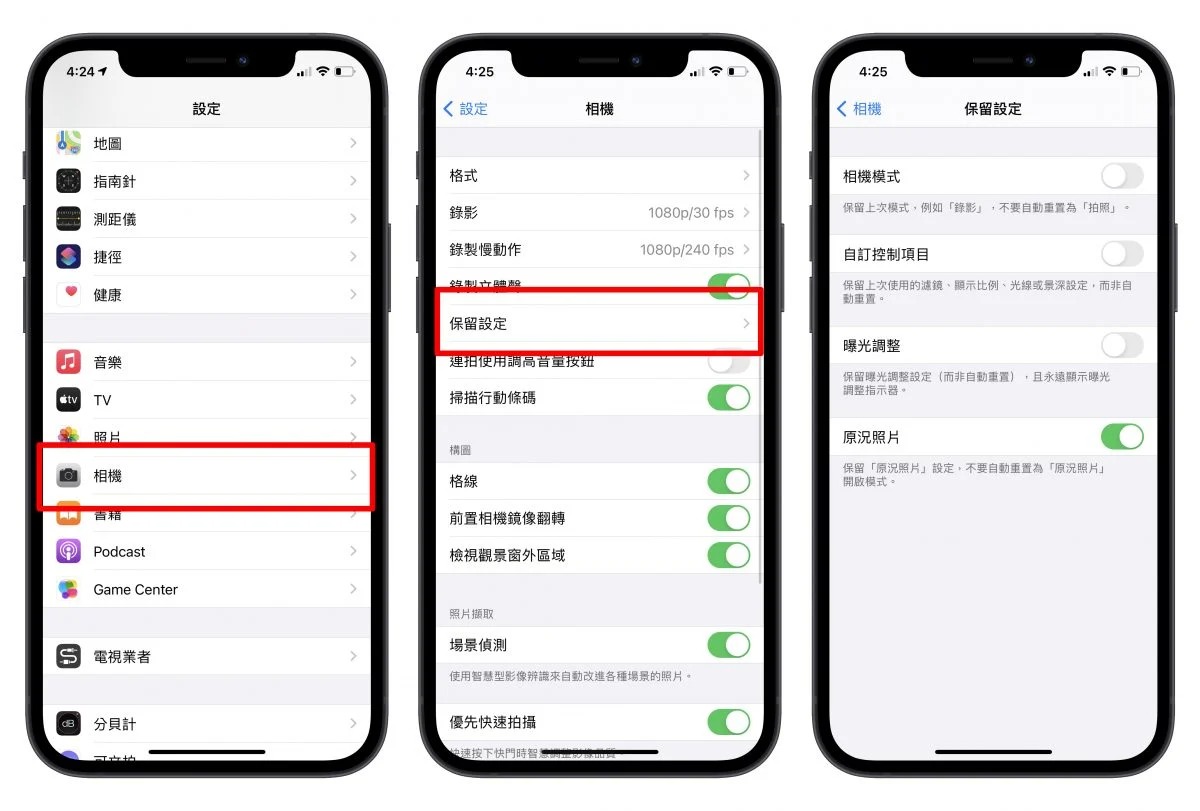
▌设定人像模式焦距
iPhone 8 Plus 以及后续的机型可以使用 Portrait mode,让背景模糊以凸显被摄者或是被摄物品,而背景的模糊程度在拍照时或是拍照完后也可以调整。
一样点开取景窗上的小箭头,下方出现的参数选项中选择最右边的「f」,就可以在拍照的时候调整背景的模糊程度。

即便你在拍完照之后才想要调整也没问题,在照片的 edit 模式下,点击左上角的「f」,下方一样会出现让你调整景深的 function。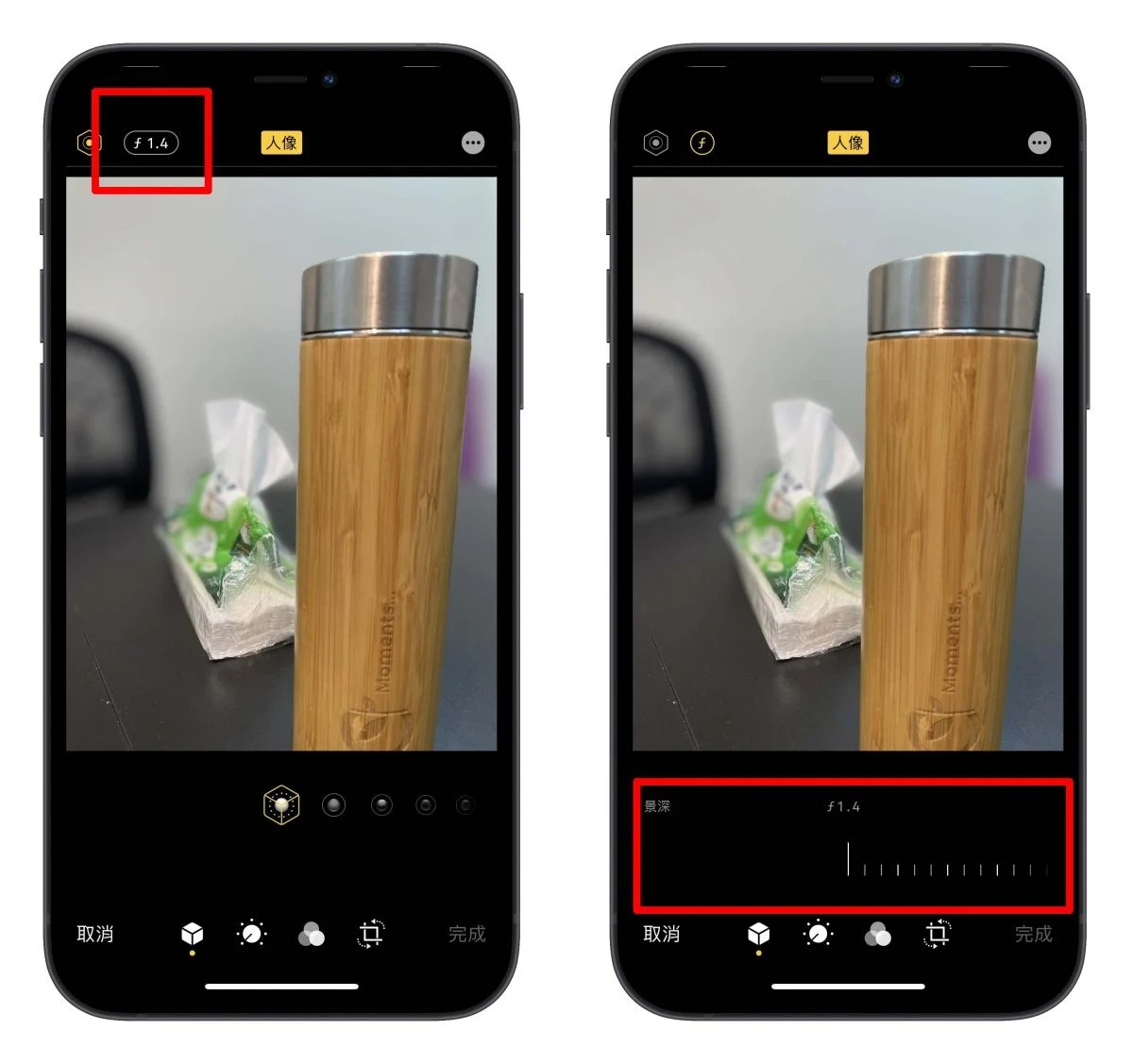
▌设定前镜头镜像模式
过去利用前镜头自拍的时候,拍出来的照片往往都不是你原本在屏幕上看到的样子,现在可以在 Settings 中将前镜头拍出来的自拍照自动水平翻转,也就是所见即所得。
在「Settings」>「Camera」选项中,有一个「Mirror Front Camera」,开启后得到的前置镜头照片就会是你在屏幕取景窗中看到的样子了。(左图为Settings路径,右图是原本在取景窗看到的) 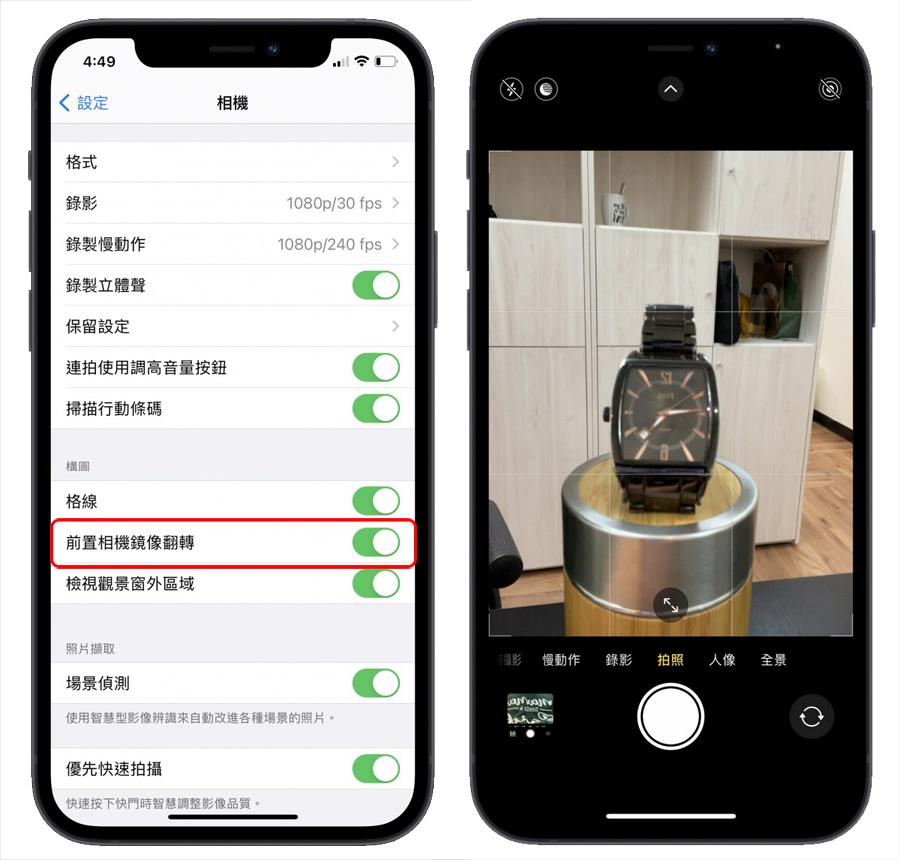

上面这个可不是同一张照片在软件中水平翻转的喔,可以看到开启镜像后,拍出来的相片就会跟在取景窗中看到的一样了。
▌叫出九宫网格线
想要拍出好看的照片,构图是不可以随便马虎的一件事情,对于刚入门的使用者来说,如果有参考线的话是再好不过了,这时候就可以叫出相机的网格线在拍照时提供辅助。
一样在「Settings」>「Camera」,选择「Grid」,这样拍照时就会有像上方许多截图画面中一样的九宫网格线让摄影师参考。 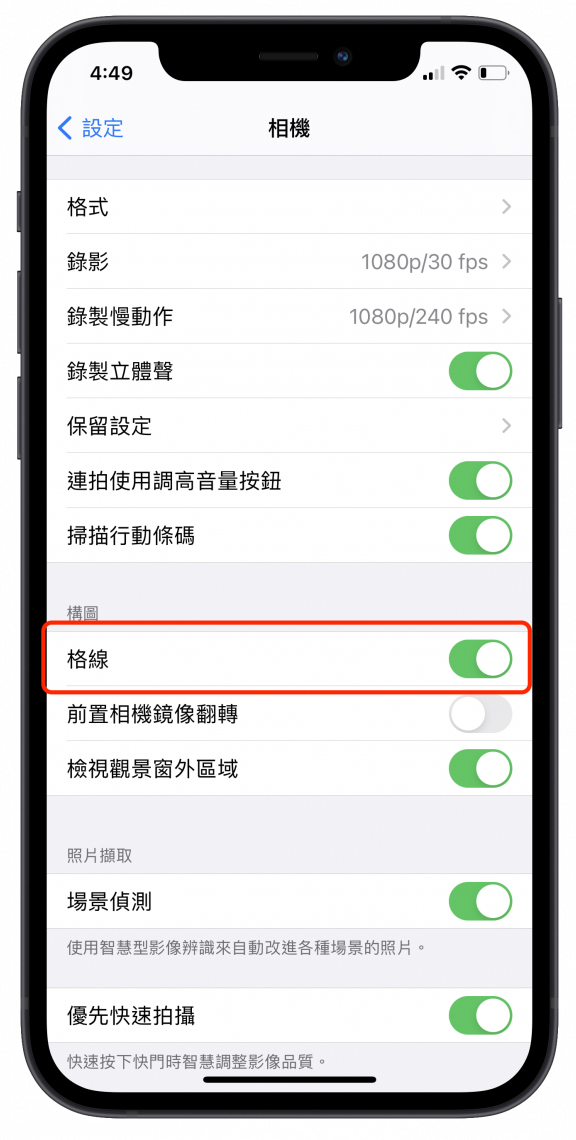
这个九宫网格线非常好用,有很多构图技巧都是从这里衍伸出来的,非常建议大家拍照的时候可以打开网格线来使用。
